Kuidas parandada, kui iPhone Face ID ei tööta korralikult
Varia / / August 05, 2021
Apple on uuenduse osas alati koogi võtnud. Mõni aasta tagasi, kui iPhone X välja anti, võttis see maailma aukartust. Põhjuseks oli kogu ekraani kujundus ja iPhone'i näo ID avamise süsteem. Niisiis astus Apple selle mudeliga täiesti uue põlvkonna nutitelefonidesse. Järgmised aastad olid tunnistajaks teistele iPhone'i lipulaevadele, mis pakuksid ka Face ID funktsiooni. Saate oma iPhone'i avada, lihtsalt seda vaadates. Puudutage ID-nuppu ega midagi muud. Kui lihtne see on ja arenenud.
Noh, nagu me teame, olenemata sellest, milline kaubamärk see võib olla, võib tehniline tõrge sisse hiilida igasse sealsesse vidinasse. iPhone ei ole erand. Kui nüüd rääkida, siis sageli kurdavad iOS-i kasutajad, et iPhone'i näo avamine ei tööta, kuna see peaks toimima. Kas süüdi on kasutaja või seade. Selles juhendis arutleme, mida peaks kasutaja probleemi lahendamiseks tegema, kui tema iPhone Face ID ei tööta.
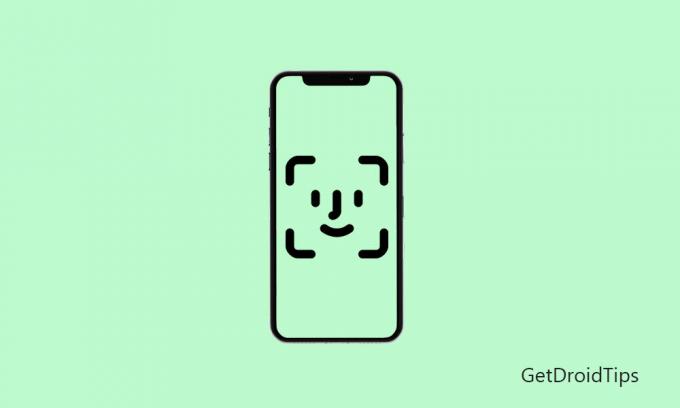
Seotud | Kuidas jagada iPhone'i ekraani TeamVieweri abil
Sisukord
- 1 Kuidas iPhone Face ID töötab
-
2 Mida teha, kui Face ID ei tööta
- 2.1 Kontrollige süsteemivärskendusi
- 2.2 Kui lähedal olete oma iPhone'ile
- 2.3 Luba iPhone Face ID funktsioon
- 2.4 Õige joondus
- 2.5 Alternatiivse välimuse seadistamine
- 2.6 Face ID lähtestamine
- 2.7 Riistvara probleem
Kuidas iPhone Face ID töötab
Kõigepealt tutvustame näo ID-süsteemi toimimist Apple iPhone'is. Apple ühendab True-Depth kaamerasüsteemi kontseptsiooni. IPhone'i esiküljel on väike kaamerasüsteem, mis suudab teie seadme lukust lahti proovides kaardistada teie ainulaadse näoehituse kujunduse.
Kaardistamise all mõtlen ma, et kaameral on punktprojektor, mis loob teie näole üle 30 000 punktise mustri. Samal ajal lööb see ka teie näo infrapuna struktuuri. Need kaks nähtust leiavad aset avamise protsessi algatamisel. Seejärel kasutab närvimootor neid kahte aspekti, et sobitada näo struktuur oma andmebaasi salvestatud algse näo struktuuriga. Originaal tähendab seda, kui esimest korda oma iPhone'i kasutama hakkasite ja oma näo struktuuri esimest korda lindistasite.
Face ID võib töötada tõrgeteta ka siis, kui kasutajal on kork, päikeseprillid ja kontaktläätsed. Hämmastav on see, et see funktsioon võib sujuvalt töötada ka pimedas või vähese valgusega keskkonnas. Ka see avamismeetod on adaptiivne. See tähendab, et kui ma olen mees ja mul on habe või vuntsid, siis ma ei tunne luksumist seadme avamiseks.
Loe kohe | Kuidas saada tasuta Apple TV + tellimus üheks aastaks
Mida teha, kui Face ID ei tööta
Nüüd liigume tõrkeotsingu juurde ja vaatame, mida saame teha, kui iPhone Face ID ei tööta.
Kontrollige süsteemivärskendusi
Kui kasutate nutitelefoni, peab iga telefon olema Android või iOS, peate järgima seda ühte rusikareeglit. Alati, kui tunnete, et mõni rakendus tõrkeid tekitab, kontrollige, kas see vajab värskendamist. Paljud kasutajad jätavad kasutamata rakenduste ja süsteemide tarkvarauuendused. Nii et kui OS-is on mõni viga, siis see jätkab oma rada. Selle tulemuseks on lollakad rakendused. Sama võib juhtuda ka Face ID funktsiooniga. Niisiis, kontrollige saadaolevaid süsteemivärskendusi.
- Minema Seaded > Kindral > Tarkvarauuendus
- Kui värske värskendus on saadaval, peaksite nägema valikut Laadige alla ja installige. Puudutage seda.
- taaskäivitage seade
Nüüd proovige Face ID avamist. Kui viga ilmnes tarkvara vanema versiooni tõttu, tuleks see nüüd parandada.
Kui lähedal olete oma iPhone'ile
Ametlikult ütleb Apple, et kasutaja peab hoidma iPhone'i True Depth kaamerasüsteemist 10–15 tolli kaugust. Kui hoiate seadet liiga lähedal või kaugemal, ei pruugi sensor teie nägu täpselt tabada. See probleem võib juhtuda nende kasutajatega, kes on iPhone'i kasutamisel täiesti uued. Natuke katse-eksituse meetodit peaks teie jaoks trikki tegema.
Luba iPhone Face ID funktsioon
Oluline on kontrollida, kas olete oma seadme selle funktsiooni lubanud. Pealegi peate võimaldama funktsioonile täieliku juurdepääsu. See tähendab, et Face ID-d saab autentimise eesmärgil kasutada erinevates rakendustes. Seega veenduge, et teil oleks nende rakenduste kasutamiseks õigus juurdepääs näo autentimisele. Muidu see ei toimi. Läheme seadme seadetesse, et näha, kuidas seda funktsiooni lubada.
- Minema Seaded > Näo ID ja pääsukood
- Jaotises Face ID otsige Kasutage näo ID jaoks jaotises. Selles tuleks loetleda rakendus, kus seda funktsiooni saab kasutada
- Veenduge, et näo ID oleks lubatud Parooli automaatne täitmine, iPhone'i avamine, iTunes'i ja App Store'i ost

Õige joondus
See on väga lihtne viga, mida enamik iPhone'i uusi kasutajaid teeb. Peate oma näo ja punktprojektori joondama paralleelselt. Las ma teen selle lihtsamaks. Ärge vaadake külili ega mingil moel, sest seade ei suuda teie nägu struktureerida. Seega matši ei toimu ja avamist ei toimu.
Telefonist kinni hoides hoidke seda nii, nagu teeksite sirge portree-selfie. See peaks teile idee andma. Kui hoiate seda kinni nagu vaataksite filmi täisekraanrežiimis, ei tööta näo ID avamise süsteem teie jaoks.
Alternatiivse välimuse seadistamine
Tänapäeval on COVID-19 tõttu kõigil näomask, et kaitsta end igasuguste nakkuste eest. Sel ajal, kui mask on sisse lülitatud, on tõenäoline, et Face ID ei reageeri, kuna teie nägu kaetakse. See ei suuda näo struktuuri tuvastada. Ka sellel on parandus. Apple iPhone'ile saate seadistada alternatiivse välimuse.
- Veenduge, et kannate oma maski.
- Minema Seaded > näo ID ja pääsukood (iga kord, kui seda sammu teete, peate sisestama pääsukoodi)
- Külge lööma Seadistage alternatiivne välimus.
- Puudutage Alustama
- Asetage oma nägu kaamera ette ja peate oma nägu pöörama nii, et projektor saaks kogu teie näo struktuuri erinevate nurkade alt jäädvustada.
See on kõik. Nüüd, kasutades iPhone'i varjunime näo ID-d, saate seadme hõlpsalt avada isegi siis, kui kannate maski.
Face ID lähtestamine
See on viimane võimalus, millest peaksite kinni pidama, kui kõik muu, mida ma eespool kirjeldasin, probleemi ei lahenda.
- Avage jaotis Seaded
- Siis mine üle Näo ID ja pääsukood
- Sisestage pääsukood nagu alati
- Puudutage Lähtesta näo ID

- See toiming kustutab teie näo struktuuri varasemad kirjed iPhone'ist
- Värske näostruktuuri seadistamiseks peate nüüd puudutama Näo ID seadistamine.
- Seejärel järgige juhiseid ja seadistage uus näo ID.
Seejärel proovige oma seade Face ID abil avada. See peaks hästi töötama.
Riistvara probleem
Võib olla üks tuhandest tõenäosusest, et teie ostetud iPhone'il võib olla mõni riistvaraprobleem. Täpsemalt probleem tõelise sügavusanduri kaameraga. Kui proovisite kõike muud ja ikkagi ei tööta Face ID teie jaoks, soovitan teil viia seade ametlikku Apple Store'i. Seal saab tehnik sellele pilgu peale heita ja võib-olla saab riistvaraprobleemide korral selle lahendada. Kui teie seadmele kehtib garantii ja Apple Care'iga, peaksite selle asendama või parandama minimaalse või tasuta.
Kuid ärge võtke seda lihtsalt kohe. Kasutage ülaltoodud meetodeid, mida olen selgitanud. Kui iPhone Face ID avamine pikka aega ei tööta, pöörduge Apple'i esindajate poole.
Nii oli see kõik Apple iPhone Face ID avamisfunktsiooni parandamine, kui see ei tööta. Loodan, et see juhend oli teile informatiivne.
Loe edasi
- Laadige alla Apple iPhone SE 2020 aktsiatapeet [FHD + kvaliteet]
- Apple iPhone 12 väljaandmise kuupäev ja kõik viimaste uudiste värskendused
Swayam on professionaalne tehnikablogija, kellel on magistrikraad arvutirakendustes ning tal on ka Androidi arendamise kogemus. Ta on Stock Android OS-i kindel austaja. Lisaks tehnikablogimisele armastab ta mängimist, reisimist ja kitarri mängimist / õpetamist.



